Exportar e imprimir libros, páginas y anotaciones
Puede exportar un libro, páginas de libro o fichas en formato Adobe PDF y luego imprimir o guardar el contenido del libro. Si el libro contiene anotaciones, también tiene la opción de incluirlas en el archivo exportado.
-
Seleccione un libro en el centro de Libros actuales o Libros archivados para abrirlo en la vista de página.
-
A continuación, seleccione el icono
 Exportar a PDF en la parte superior derecha de la pantalla.
Exportar a PDF en la parte superior derecha de la pantalla.Nota
Si no se muestra el icono Exportar a PDF
 , significa que la exportación y la impresión no se habilitaron para usted ni para su sitio. Comuníquese con su ejecutivo de cuentas para obtener ayuda.
, significa que la exportación y la impresión no se habilitaron para usted ni para su sitio. Comuníquese con su ejecutivo de cuentas para obtener ayuda.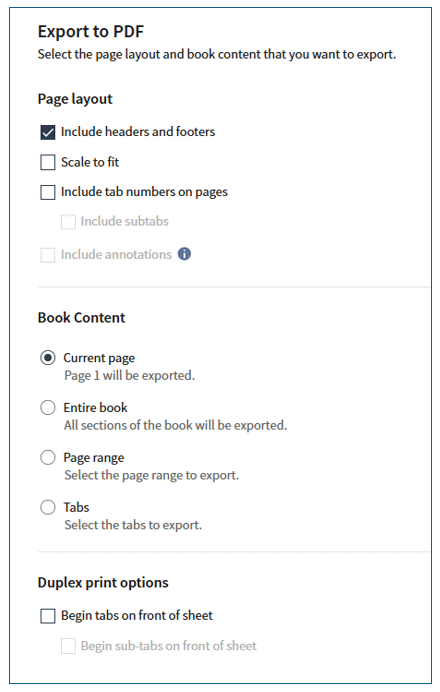
-
Seleccione las opciones de exportación. Personalice la apariencia con las siguientes opciones de diseño de página:
-
Incluir encabezados y pies de página: agrega el título de la reunión y el nombre de la ficha en el encabezado y un número de página en el pie de página de los documentos
-
Ajustar para eliminar la configuración predeterminada de escala de la página.
-
Incluir anotaciones: exporta elementos destacados, marcas de bolígrafo, notas y otras revisiones que haya agregado al libro
-
Solo páginas con anotaciones (aparece después de seleccionar la opción Incluir anotaciones): exporta solo páginas que contienen anotaciones
Nota
Puede ver notas públicas y privadas en el archivo exportado.
-
-
En la sección Contenido del libro, especifique el contenido que desea incluir en la exportación. Seleccione una de las siguientes opciones:
-
Página actual: incluye la página que se muestra en la vista de página.
-
Todo el libro: exporta todas las secciones del libro que contengan archivos
-
Intervalo de páginas: exporta un conjunto de páginas de libros dentro de un intervalo específico. Luego, ingrese los números de las páginas inicial y final del intervalo en los campos Desde y Hasta.
-
Fichas: exporta todos los contenidos en una ficha o subficha de un libro
-
-
En la sección Opciones de impresión en ambas caras, especifique las opciones que hay para las fichas o subfichas. Estas garantizan que las páginas con fichas comiencen en el anverso de la hoja (el lado impar) cuando se imprimen páginas a doble cara.
-
Para comenzar la exportación, seleccione Exportar.
-
Dependiendo del navegador, el archivo PDF exportado podría aparecer en la parte inferior de la ventana del navegador. También estará disponible en la carpeta designada para las descargas. Puede seleccionar el archivo para abrirlo de inmediato, o verlo más tarde en el lugar de descarga predeterminado. Podrá imprimir el archivo exportado a través de la función Imprimir en el visualizador de PDF de su elección.
Nota
Si su sitio tiene habilitadas las marcas de agua, el archivo exportado incluirá marcas de agua.